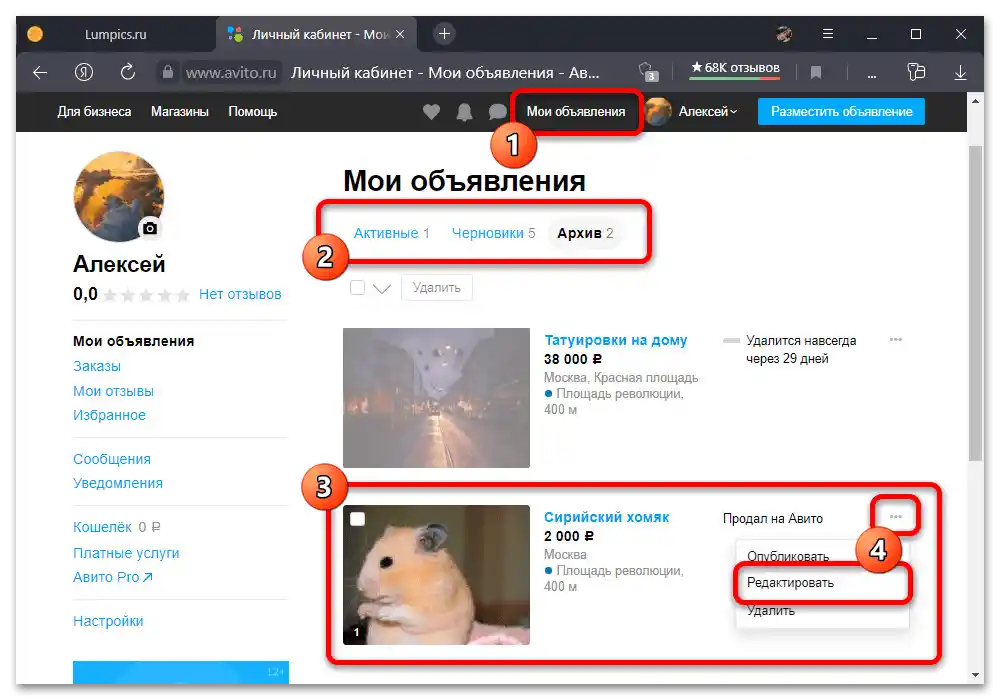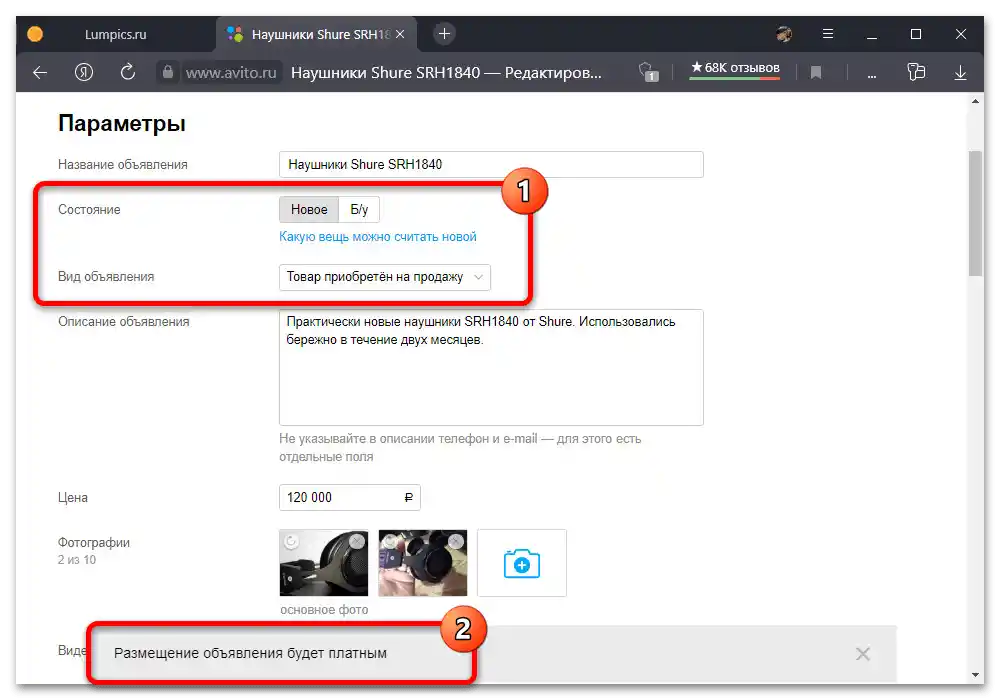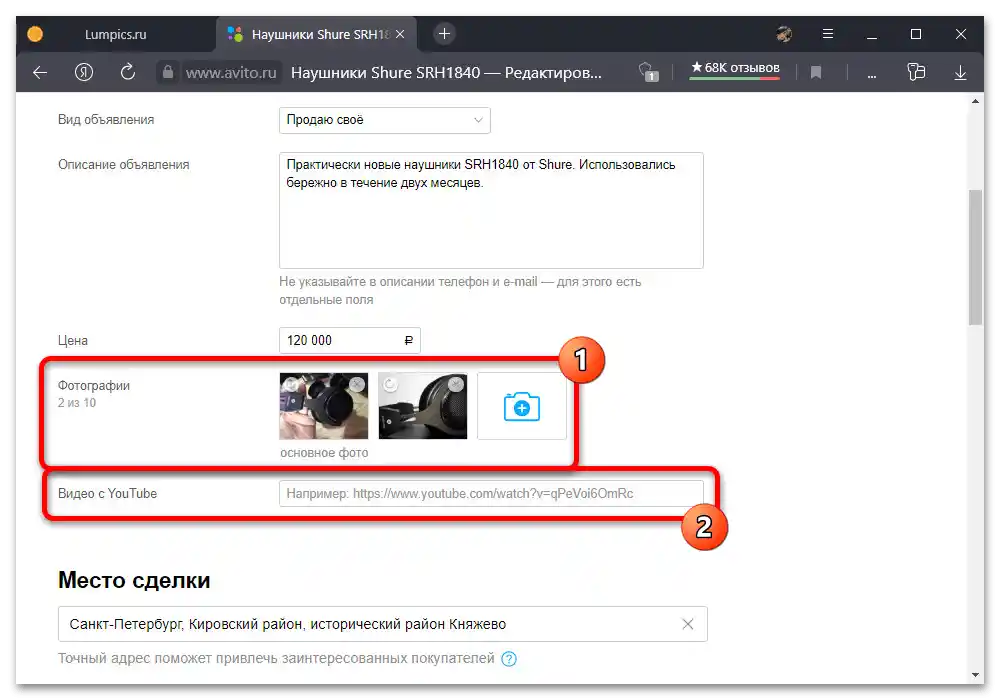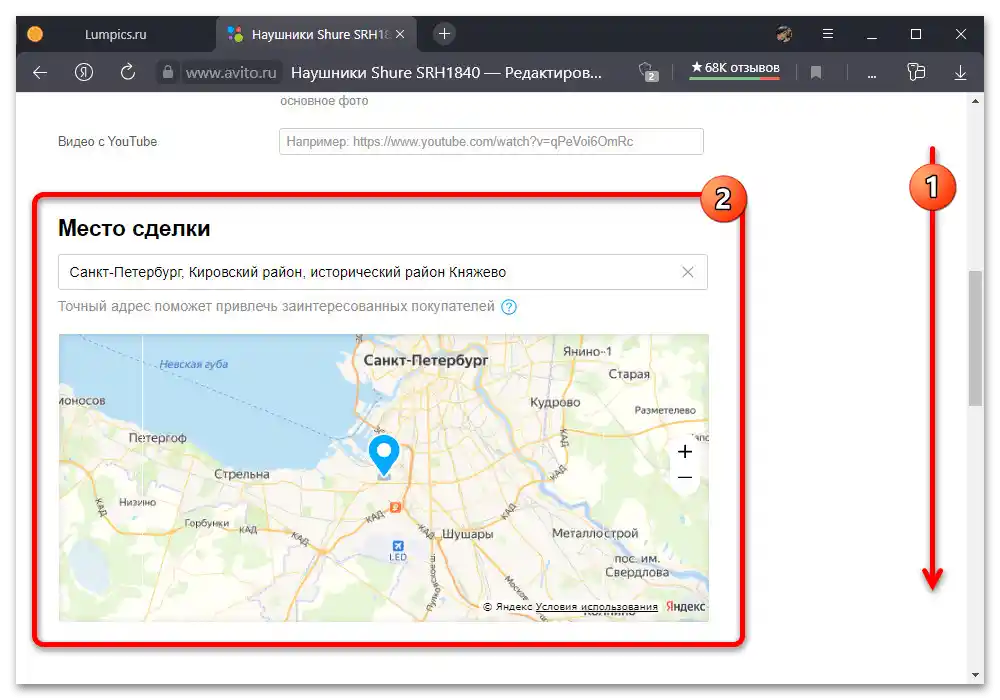Варіант 1: Веб-сайт
Кожне оголошення на офіційному сайті Avito можна відредагувати через індивідуальні налаштування, доступні зі сторінки запису або через особистий кабінет. Ми постараємося розповісти про зміну більшості параметрів, але деякі опції можуть бути пропущені через відмінності різних розділів.
- Натисніть кнопку "Мої оголошення" на верхній панелі офіційного сайту Авіто і виберіть публікацію з загального списку. У випадку з оголошеннями з категорії "Архів" доведеться відразу на цій сторінці натиснути на значок з трьома крапками в кутку запису і скористатися опцією "Редагувати", як зазначено в нашому прикладі.
![Як редагувати оголошення на Авито_001]()
При роботі з будь-якими іншими публікаціями або якщо відкриття запису виконувалося, наприклад, з загального пошуку по сайту, необхідно натиснути кнопку "Редагувати" над блоком зі статистикою. В результаті на тій же вкладці повинні будуть відкритися налаштування, ідентичні формі створення.
- Змінити можна практично кожен параметр, за винятком вибору категорії, доступного тільки для нових публікацій або записів з вкладки "Чернетки". Зазвичай першим пунктом на сторінці є "Назва оголошення", що представляє собою текстове поле з можливістю вказання найменування товару або послуги не без допомоги підказок.
- Якщо ви здійснюєте продаж чогось, іншими обов'язковими блоками стануть "Вид оголошення" та "Стан", розташовані поруч один з одним. Встановлювати параметри слід на свій розсуд, але враховуйте заздалегідь, що продаж повністю нових товарів на Авіто є виключно платною послугою.
![Як редагувати оголошення на Авито_004]()
Ми не будемо акцентувати увагу на кожному можливому параметрі, але при цьому відзначимо, що в залежності від спочатку вибраної категорії, будь то "Робота" або "Транспорт", процес зміни оголошень може змінюватися.Зокрема, наприклад, при створенні публікації на тему автомобілів доведеться вказати безліч технічних даних, тоді як форма продажу товарів обмежена всього лише двома унікальними пунктами.
- Для зміни опису, яке доступне незалежно від різновиду оголошення, використовуйте однойменне текстове поле. Точно таке ж саме можна сказати і про категорію "Ціна", яка часто змінюється продавцями з метою зниження вартості товару по закінченні певного часу.
- Щоб змінити додані раніше мультимедійні файли, в рамках блоку "Фотографії" виберіть файл, який потрібно видалити, і натисніть хрестик у правому верхньому куті. Для додавання нових файлів використовуйте кнопку з піктограмою "+", обов'язково враховуючи, що максимальна кількість знімків строго обмежена.
![Як редагувати оголошення на Авито_007]()
За необхідності можете змінити порядок документів шляхом простого зажаття і перетягування, в тому числі з метою зміни "Основного фото", що знаходиться на обкладинці оголошення. Також не слід забувати і про пов'язане текстове поле "Відео з YouTube", де можна вказати або замінити посилання на відео з наглядною демонстрацією товару.
Читайте також: Як скопіювати посилання на відео на YouTube
- Відредагувати точну адресу офісу компанії або місця зустрічі для передачі товару можна в підрозділі "Місце угоди", використовуючи вбудовану Яндекс.Карту або текстове поле. Повністю позбутися інформації не можна, оскільки це призведе до помилки під час збереження.
![Як редагувати оголошення на Авито_008]()
Контактний телефон конкретної публікації можете замінити навпроти відповідного пункту в категорії "Контакти". Тут же можна обмежити способи зв'язку лише дзвінками або, навпаки, особистими повідомленнями.
![Як редагувати оголошення на Авито_009]()
Якщо потрібно вимкнути або, навпаки, увімкнути автоматичну деактивацію запису по закінченні одного місяця, скористайтеся повзунком "Автопублікація". Не варто залишати без уваги внутрішню довідку про роботу даної опції.
- Останнє, що можна зробити на першій сторінці налаштувань – змінити параметри просування, підключивши або вимкнувши один з трьох пакетів на вибір.Тут же, якщо оголошення з якихось причин стало платним, доведеться вибрати вартість публікації.
- На наступному етапі, що завершує, можна вибрати платне оформлення для оголошення, якщо це необхідно, встановивши одну або одразу обидві галочки. При зміні параметрів у верхній частині сторінки буде представлена наочна демонстрація.
- Натисніть кнопку "Зберегти зміни", щоб завершити редагування публікації. Яке б конкретно зміна не було внесено таким чином, запис опиниться на повторній перевірці, як при першому розміщенні.
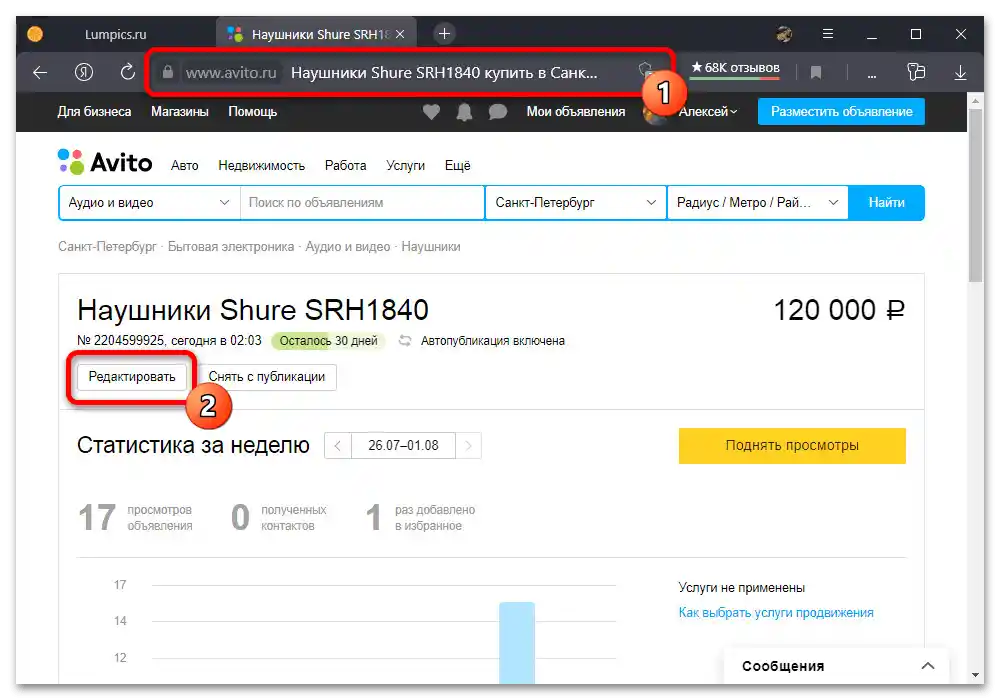
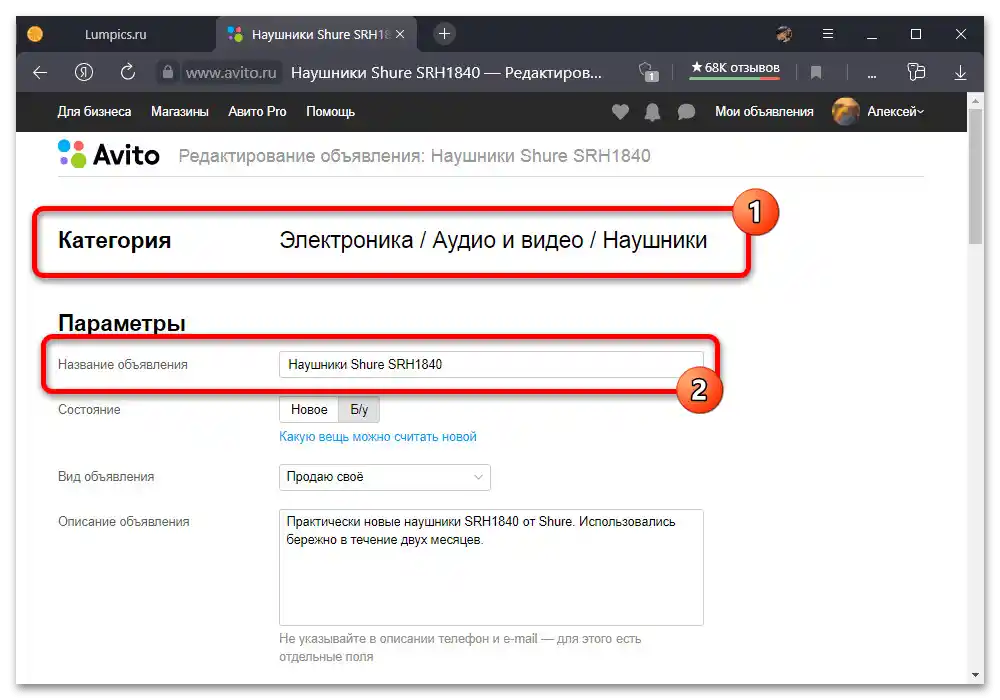
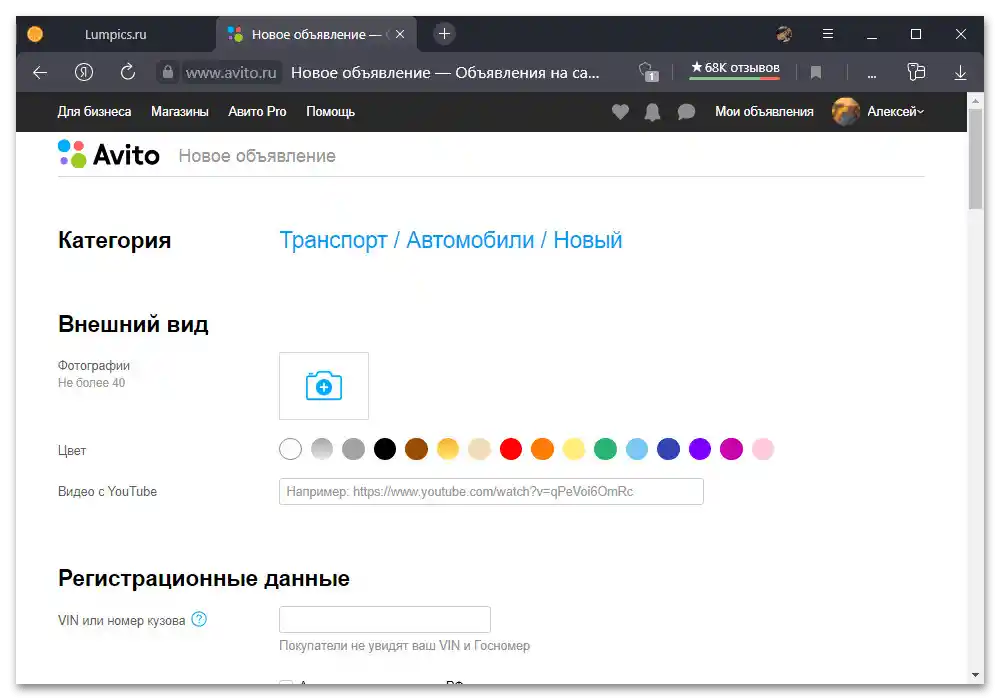
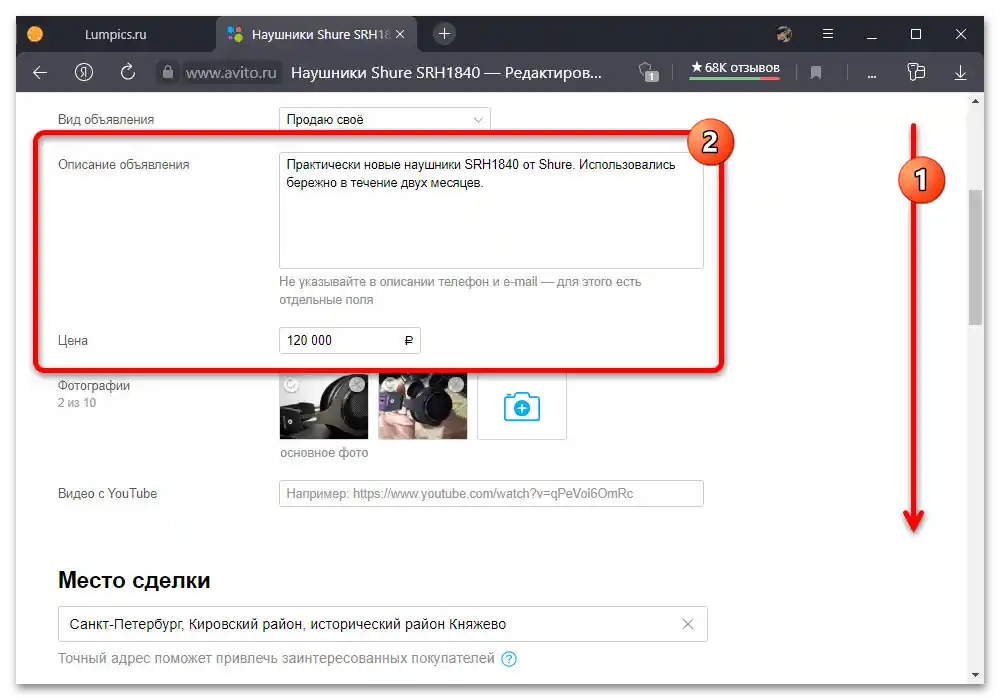
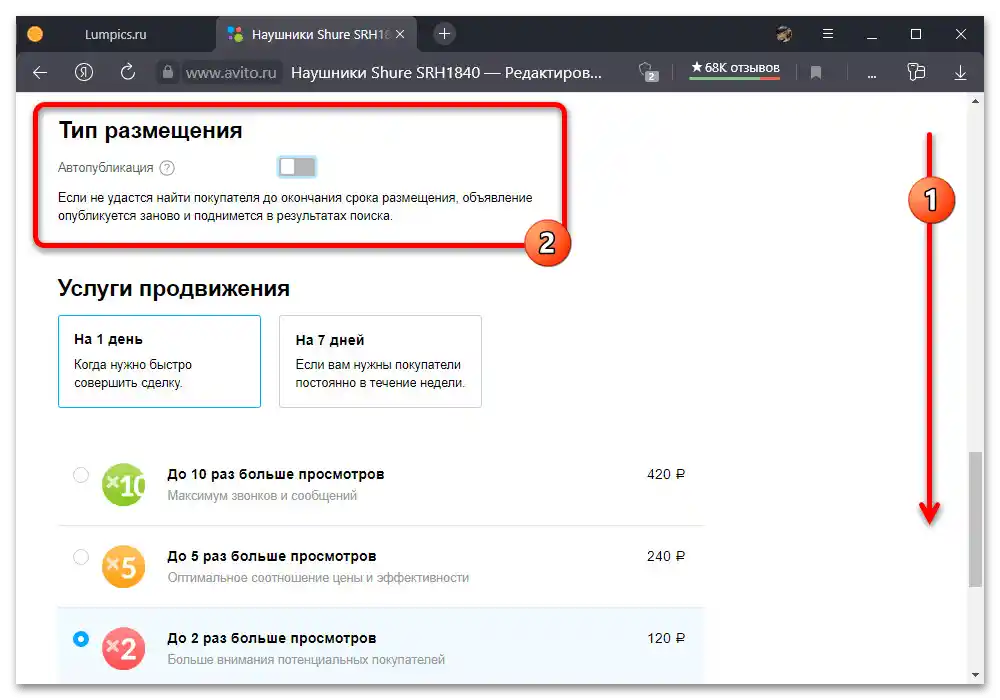
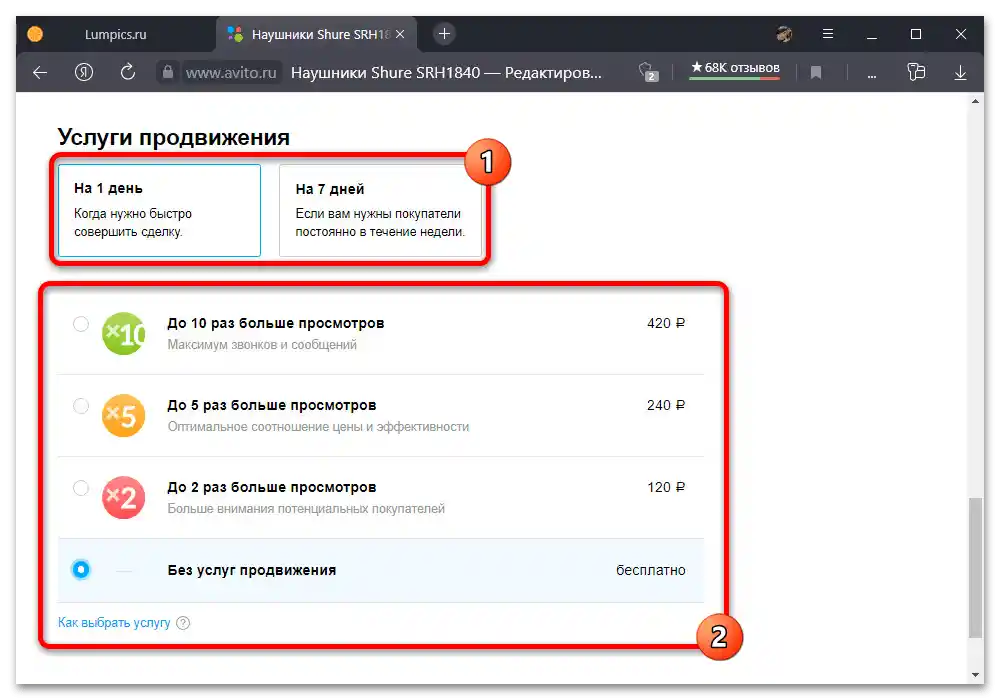
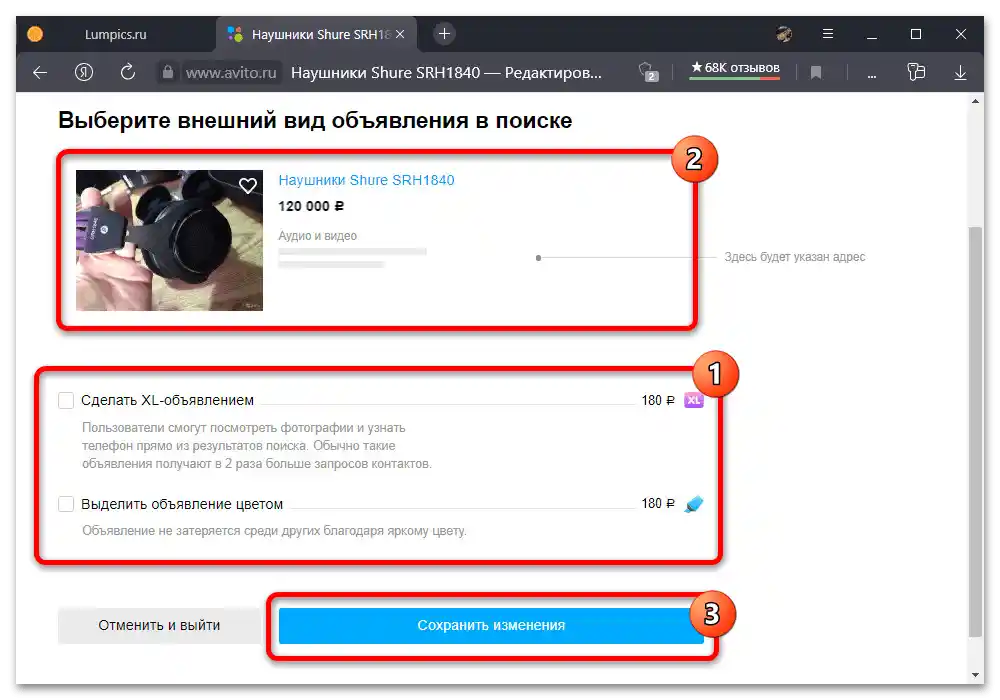
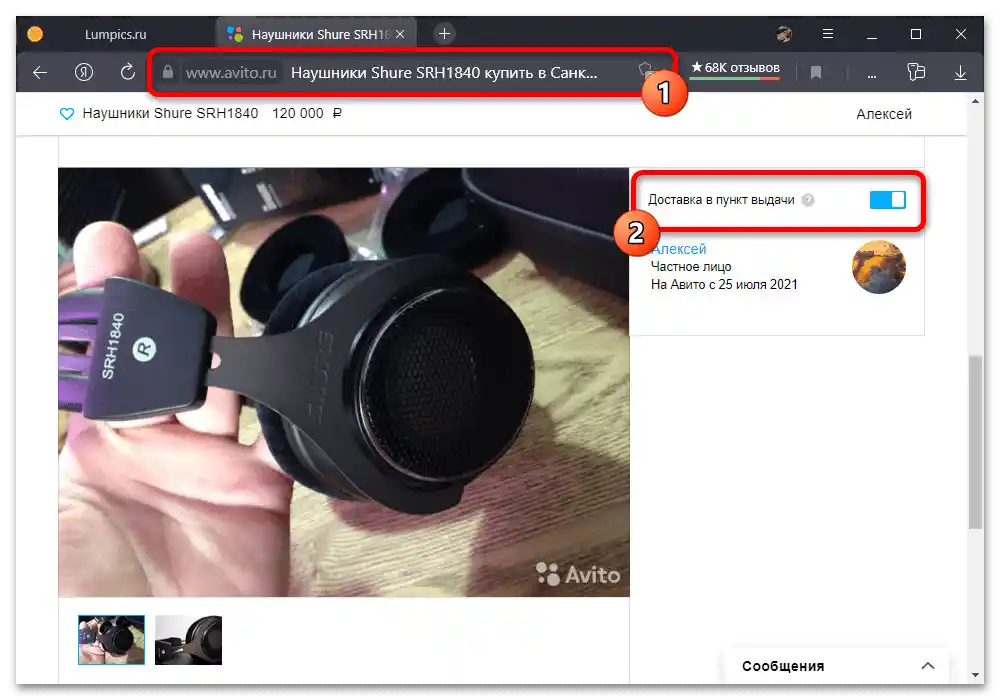
Окремо від основних налаштувань також можна включити доставку товару в пункти видачі через кур'єрську службу або пошту. Сама по собі вартість і доступність розраховуються в залежності від регіону, тоді як включення опції виконується на головній сторінці оголошення в правій колонці над ім'ям автора.
Варіант 2: Мобільний додаток
Додаток торгової площадки для мобільних пристроїв за можливостями практично не відрізняється від веб-сайту, і тому ми не будемо повторюватися, описуючи особливості кожного пункту. В рамках інструкції зупинимося лише на основних відмінностях клієнта та розташуванні елементів управління публікаціями.
- Будь-яким зручним способом відкрийте редаговане оголошення і натисніть кнопку з зображенням олівця в верхній частині екрану. Для цього можете використовувати вкладку "Профіль" на основній навігаційній панелі додатка та одну з представлених тут категорій.
- Налаштування запису будуть представлені на єдиному екрані у вигляді текстових полів, випадаючих списків, слайдерів та блоку завантаження зображень. Коли необхідні зміни будуть внесені, натисніть кнопку "Готово" в самому низу.
- На відміну від повної версії, додаток з головної сторінки оголошення дозволяє керувати не тільки доступністю "Авито Доставки", але й автоматичною публікацією по закінченні 30-денного терміну.Обидва пункти містяться під інформацією про місце зустрічі і являють собою повзунки, які ніяк не впливають на модерацію запису.
- Зміна платних послуг просування недоступна через налаштування, однак може бути відредагована на окремій сторінці при натисканні кнопки "Підняти перегляди". Тут же змінюється час показів у випадку з платними публікаціями.
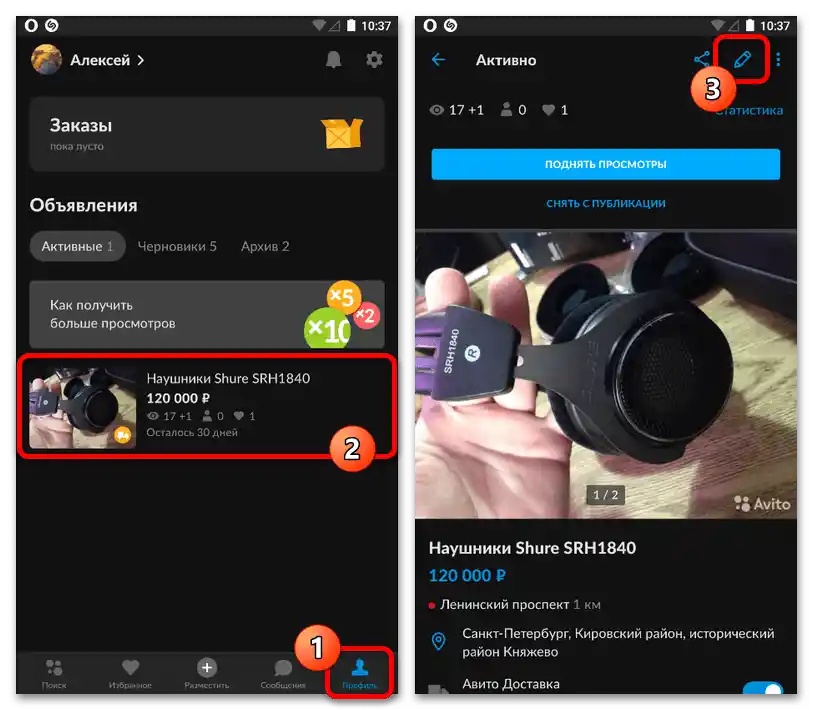
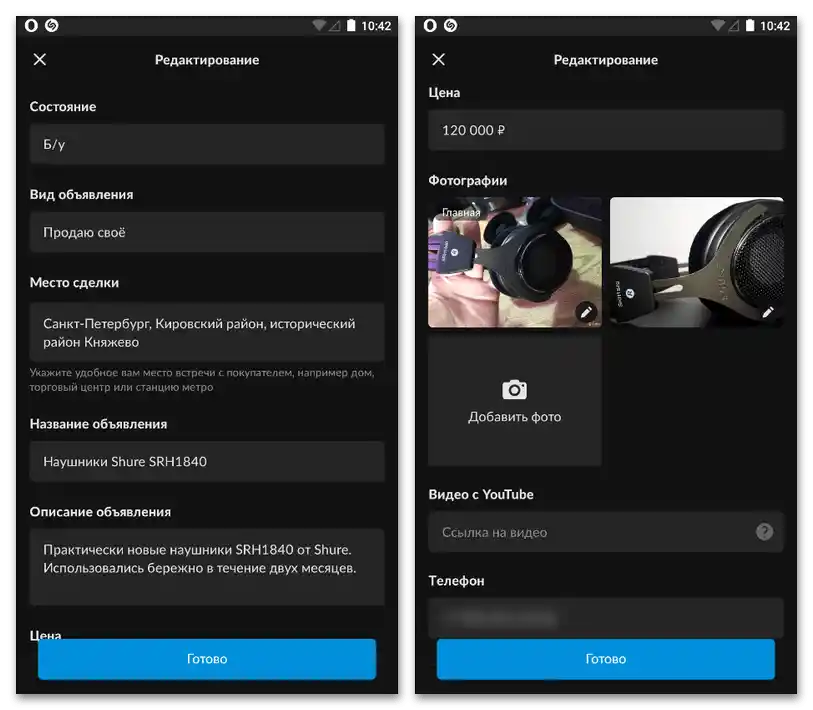
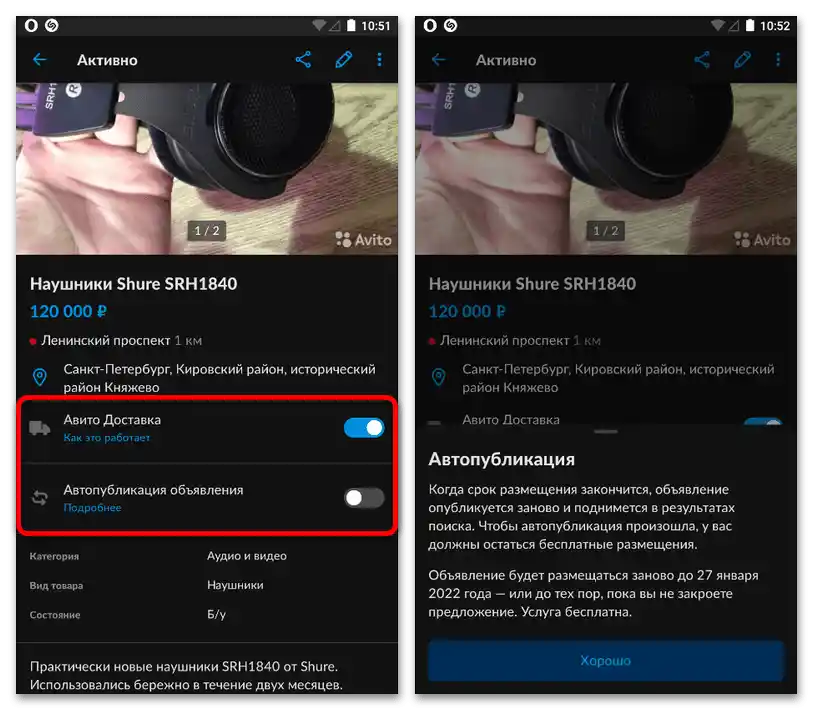
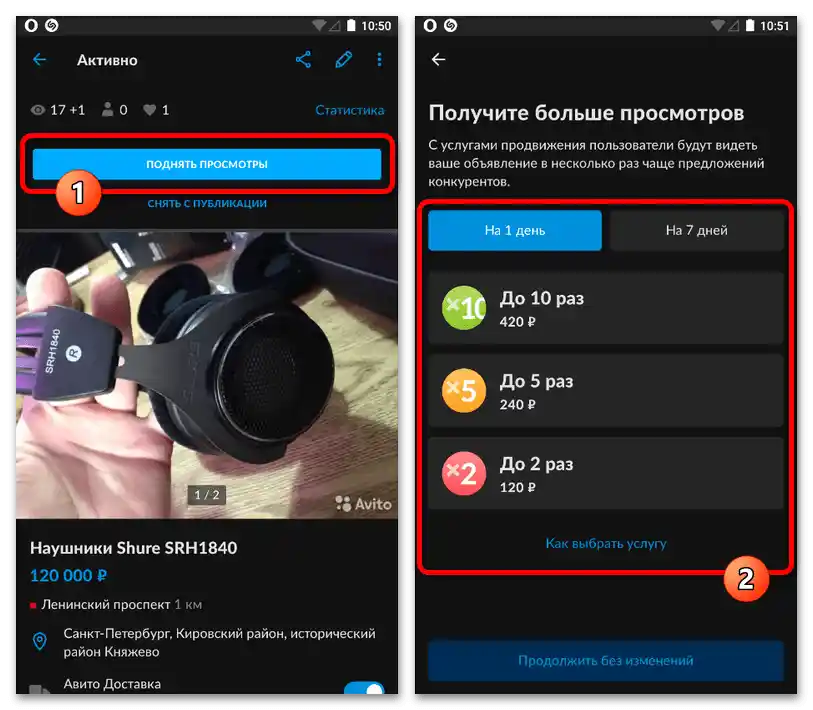
Якщо зміни вносилися через розділ "Редагувати", оголошення буде тимчасово вилучено з публічного доступу і повернеться лише після перевірки. При цьому дані статистики зберігаються в початковому вигляді, так само як і не витрачається ліміт на безкоштовні розміщення в рамках категорії.